iOS 13 & iPadOS 13、新しいテキストツールの使い方
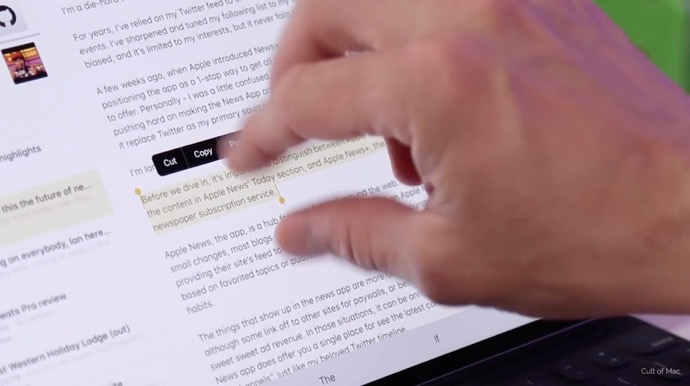
AppleはiOS 13とiPadOSでテキスト選択エンジンとカット/コピー/ペーストツールを再設定しました
過去10年間、iPadでテキストを選択して操作することはイライラさせられるものでした、たとえば、Safariでいくつかの単語、たとえば荷物配達追跡番号を選択しようとすると、数文字の間で前後に移動し、ページ全体が移動されます
それは、Macのマウスポインタの快適さに戻るのに十分なことでした
しかし iOS 13では、これはすべて変更されています
初期のベータ版でも、テキストの選択は正確で予測可能です、そして、新しいコピー/ペーストのジェスチャーショートカットは、ほぼすぐにこのジェスチャーが自然にできるようになるのを感じると思われます
iOS 13とiPadOSでテキストを選択する方法:カーソル
以前は、タップしてからテキストを長押ししてカーソルをアクティブにしてから、移動可能な虫眼鏡の中にドラッグする必要がありました、それは苦痛で、すべてのに遅延を追加しました
明らかに、それは心の中で当時の小さなiPhoneの画面を念頭に置いて構築され、ユーザーはそれをめったに使用しないだろうという考えでした
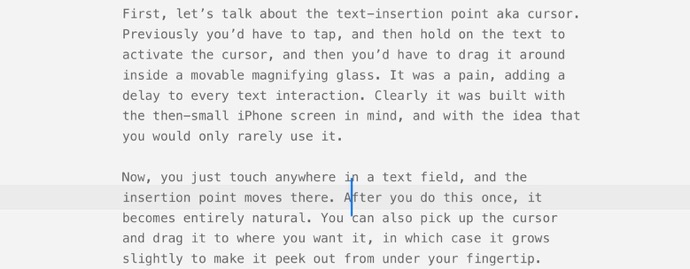
テキストの挿入ポイントはドラッグすると拡大されます、テキスト フィールド内の任意の場所にタッチするだけで、挿入ポイントが移動します、一度やったら完全に自然になります、カーソルを拾って必要な場所にドラッグすることもできます
しかし、最も重要なのは、これが正確であるということです
挿入ポイントは、最初に必要な場所に正確にはいちされます、iOS がマウスのサポートを追加し、同時にマウスを使用するよりも実際に優れたジェスチャを追加したことは皮肉なことです
テキストの選択
単語、単語の一部、文章、段落を選択しても、卓越性は維持されます
単語をダブルタップすると、単語が選択され、トリプルタップは、ピリオドの後のスペースを含む文を選択し、そして クワドループルのタップは、段落全体を選択します
選択もこれまで以上に正確です、コピーしようとする 2 つの単語を iOS に強制的に選択させるのに苦労する必要はありません、それは本当に上手く動作します
ここまでは、PagesのドキュメントやUlyssesのシートなど、キーボードが画面に表示されているアクティブなテキストパネルについてのことです
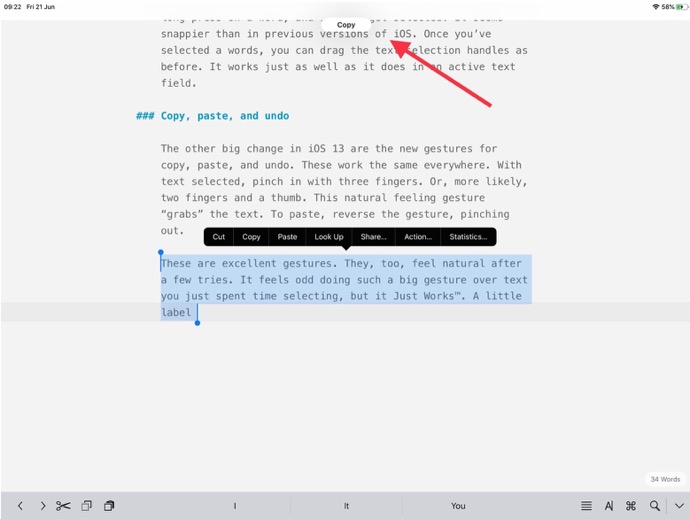
テキストの選択は、PDF 内のテキスト、または Safari Web ページの 「非アクティブ」テキストでは異なります
この場合、単語を長押しする必要があり、そして選択されます、これは iOSの以前のバージョンよりも軽快です
単語を選択したら、以前と同様にテキスト選択ハンドルをドラッグでき、アクティブテキスト フィールドと同様に機能します
コピー、ペースト、アンドゥ
iOS 13 のもう 1つの大きな変更は、コピー、ペースト、およびアンドゥの新しいジェスチャで、これらはどこでも同じように動作します
テキストを選択した状態で、2 本の指と親指の3本の指でピンチインします、この自然な感覚のジェスチャーで、テキストを「つかむ」ジェスチャーとなります
ペーストするには、ジェスチャを反転させ、ピンチアウトします
これらは優れたジェスチャーで、誰でも数回試みれば自然に感じます
選択したばかりのテキストに対して、このような大きなジェスチャをするのは変に感じられます、また何をしたかを伝えるために小さなラベルがポップアップ表示されます
アンドゥも同様に簡単です、3 本の指で左にスワイプしてアンドゥ、右にスワイプしてリドゥです
パワーユーザーだけでなく
一部の人々は、これらのジェスチャーは発見不可能であり、そしてほとんどのユーザーには見逃されるだろうと文句を言うかもしれません
古いスタイルのポップオーバーバブルはまだ機能しているので、人々は古い方法で苦労することができます
iPadがついにiOSから分岐し、これらの新しいジェスチャーと一緒に、これまで以上に強力なキーボードショートカットを含めても、「普通の」ユーザーにはまったく影響しません
Macでは、コピーするために⌘-Cを選択するか、またはメニューバーまでマウスを移動してそこでコマンドを見つけることができます、今やiPadでもそれに近い選択が可能です
新しいテキスト ツールは優れており、多くの人にとって iOS 13 で最も重要な更新プログラムの 1 つになる可能性があります
(Via Cult of Mac.)


LEAVE A REPLY